こんにちはOKUMA(@OKUMABLOG)です。
 OKUMA
OKUMA趣味でブログを運営しているアラサー会社員です。
日常で体験したことやモノ・コトをブログで発信しています!
ブログで発信する上で様々な写真や画像を編集して掲載する必要があるわけですが、
その際に重宝しているのがCanvaです。
無料で利用出来ますし、様々な機能もあるので使われているブロガーさんも多いのではないでしょうか?
そんな機能の中で「モザイク、ぼかしは入れられるのか?」という問いに関して今回は分かりやすく画像で解説していきます。
- Canvaでモザイクを入れる具体的な手順を知りたい
- モザイクは無料で使える機能に含まれるか知りたい



結論、Canvaで写真、画像にモザイク・ぼかしを入れることは可能です!
Canvaでモザイク・ぼかしを入れることは可能!
Canvaでモザイク・ぼかしを画像、写真に入れることは可能です!
特にプライバシーに関わる部分や他人に見せたくない部分を隠す際に活躍するモザイク機能。
様々な機能が備わったCanvaで使えると他のやりたい編集と合わせて作業出来るのでありがたいですよね!
その具体的な手順について画像を用いて説明していきます!
手順①:編集したい写真・画像を選択する
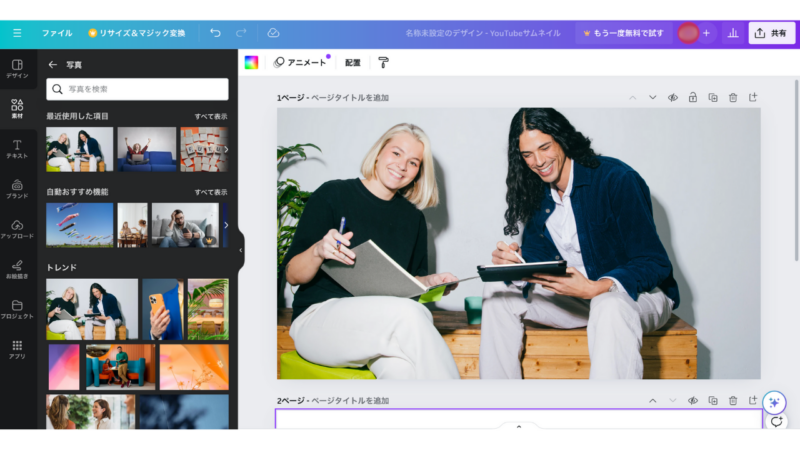
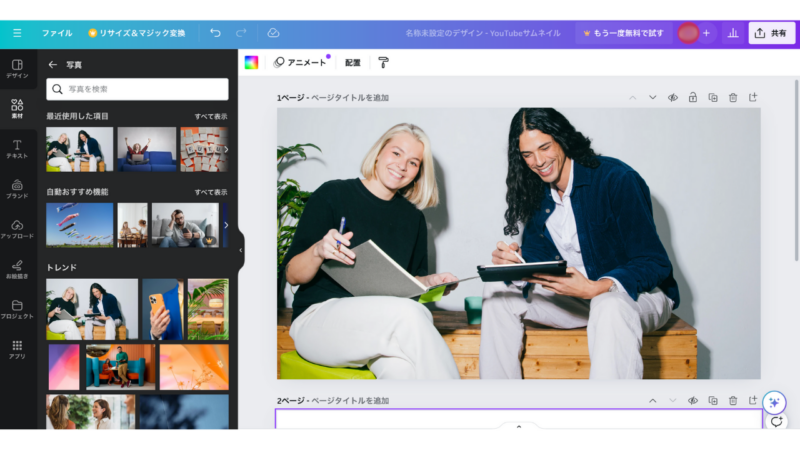
まず編集したい画像、写真をCanvaにアップロードします。
手順②:「画像を編集」→「ぼかし」を選択する
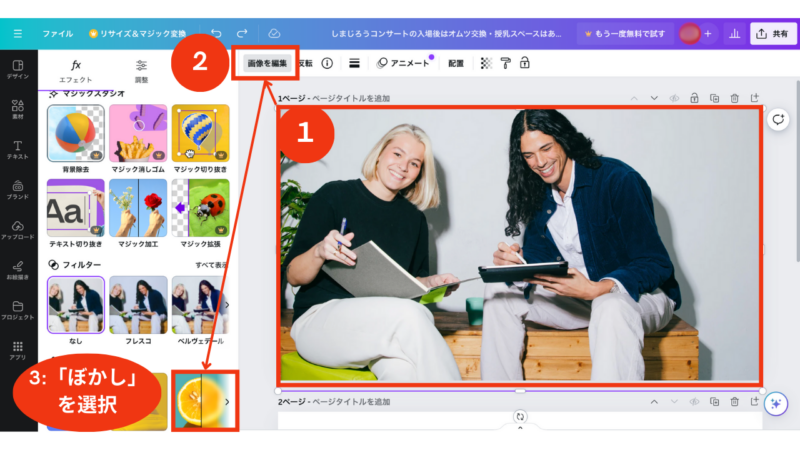
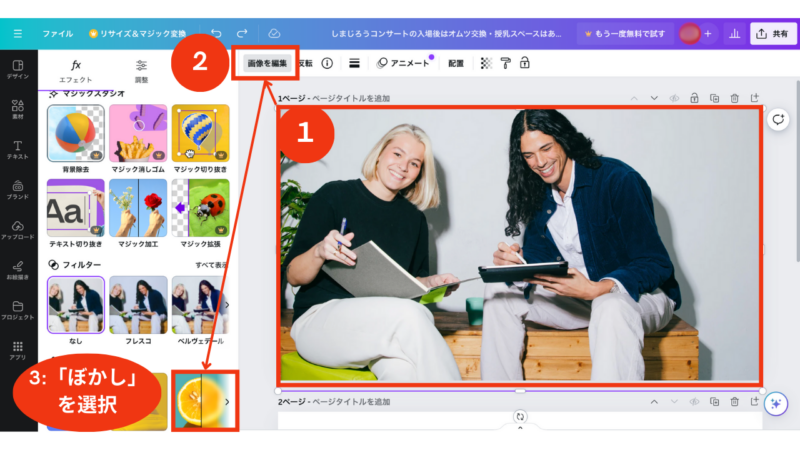
続いて、
- 画像を編集
- ぼかし
の順で選択します。
手順③:実際にモザイク(ぼかし)を画像に入れていく
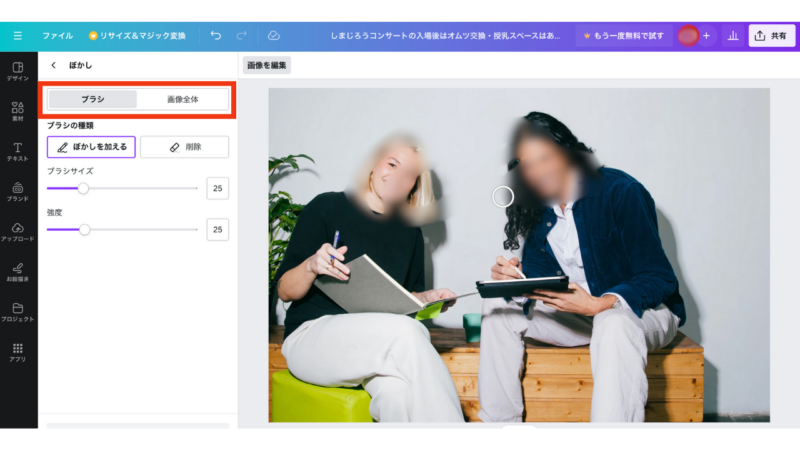
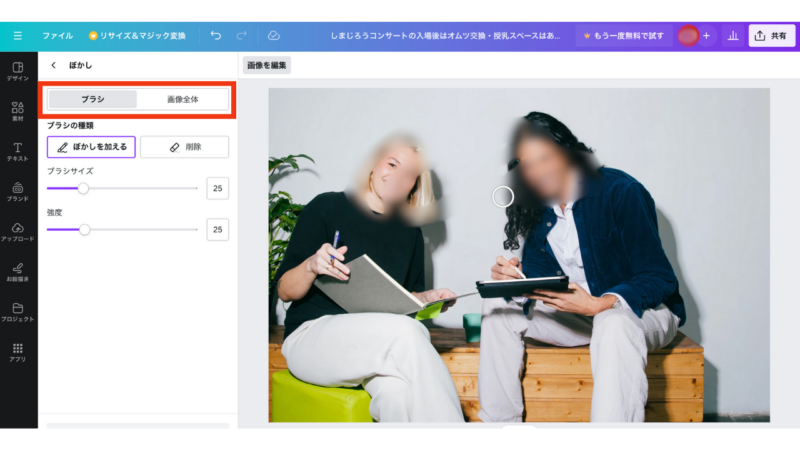
モザイクを入れたい場合はブラシで、画像全体に入れたい場合は画像全体を選択し任意の箇所にモザイクを入れていきます。
手順としてはこれで終わり!超絶簡単ですよね!
Canvaでモザイク・ぼかし入れは無料機能として使える



めちゃくちゃ簡単にモザイク入れることが出来たけど、
どうせ「有料版でしか使えない機能」ってオチなんじゃないの?



まさか!この機能無料版で使えちゃいます!
このモザイク、ぼかし機能ですがCanvaの無料版で使えます
Canvaは基本無料で使えるのですが、一部の機能や写真は有料版にアップグレードしないと使えない場合が多いです。
ただ今回のモザイク・ぼかし機能は無料版で使えるんです!(便利!)
まとめ
今回はCanvaでモザイク・ぼかし効果は無料で入れられるの?という議題に関して解説しました!
この機能以外にも様々なデザインのアイデアをくれるCanvaはすごく便利ですよね。
まだ使ったことがないよという方は無料版でも十分すぎる機能が備わっていますので一度使ってみてくださいね!
それでは今回はこの辺で。お読み頂きありがとうございました!























